W zeszły piątek czytelnik skomentował, że byłoby interesujące stworzyć post o tym, jak sformatować USB i utworzyć bootowalny USB za pomocą polecenia dd Więc w tym poście zajmę się tymi kwestiami 🙂
Zarządzanie jednostkami poprzez terminal.
Fdisk
Pierwszą potrzebną komendą jest fdisk, która umożliwia manipulowanie i / lub wyświetlanie tablicy partycji dowolnej jednostki, a jej użycie jest tak proste, jak jej definicja ...
# fdisk -l
Wyświetla listę dysków i ich tablicę partycji
# fdisk /dev/sdx #sdx es un ejemplo
Wejdź do interaktywnego menu manipulacji partycją.
zamontować / umocować
Kiedy zacząłem lata temu w GNU / Linuksie, zadałem sobie pytanie, czy będzie można zamontować USB przy terminalu? Instynkt powiedział mi, że tak, ale ... Jak? Stopniowo zacząłem coraz częściej korzystać z konsoli i nagle odpowiedź przyszła sama uchwyt y umount.
Aby zamontować USB z terminala, musimy utworzyć katalog montowania, tradycyjnie będzie to / mnt hahaha
# mkdir /mnt/USB
W tym katalogu zostaną zamontowane wszystkie dane z USB. Teraz podłączamy USB, jądro robi całą magię, wykrywając sterownik i informując system, że urządzenie jest gotowe do użycia, możemy to zobaczyć za pomocą:
$ dmesg | tail
Pokaże ostatnie 10 linii, które robi bufor jądra, ale dla nas będzie niezauważalny, dopóki nie użyjemy fdisk zobaczyć, że wykrywa nową jednostkę i wyświetla nam informacje o niej; załóżmy, że USB jest / dev / sdb i chcemy wydobyć z niego informacje. Wystarczy zamontować
# mount /dev/sdb /mnt/USB
Teraz przechodząc do katalogu / mnt / USB przekonamy się, że zawiera wszystkie informacje o USB i jest możliwe
Możliwe jest utworzenie bootowalnego USB
# dd if=~/imagen.iso of=/dev/sdb
Pozostaje tylko poczekać, aż kursor terminala pojawi się ponownie.
Możliwe jest wykonanie kopii z jednostki do jednostki
# dd if=/dev/sdx1 of=/dev/sdx2 bs=4096
Usuń dane z całego dysku
# dd if=/dev/null of=/dev/sdx
Utwórz tekst poziomy
$ echo -n "Wada" | bb cbs=1 conv=unblock 2> /dev/null
Konwertuj tekst na małe litery
$ echo "wada" | bb conv=ucase 2> /dev/null
Między innymi
Cóż, ludzie są na dziś wszystkim to podstawy, które powinieneś wiedzieć o zarządzaniu systemami plików i dyskami 🙂 Czytamy ludzi do następnego piątku.
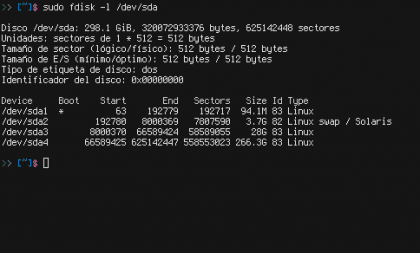


Nie wiem dlaczego, ale nigdy nie mogłem przygotować liveusb z poleceniem dd używając iso. Gdybym mógł z obrazem .usb. Będę musiał spróbować ponownie.
Dobry post.
Pozdrowienia.
Zdarzało mi się to również w rzadkich przypadkach, szczególnie w przypadku płyt CD ze starych dystrybucji (Ubuntu 6.04, Fedora 8), myślę, że jest to głównie spowodowane strukturą danych iso i sposobem ich nagrywania w USB za pomocą polecenia dd. Co do reszty, dd zdziałał dla mnie cuda z ISO, takimi jak Arch, Debian, Slackware czy Gentoo.
Powinien zamieścić post o partycjach, partycjonowaniu i kwestiach związanych z instalacją dystrybucji. Kiedy można zmienić rozmiar partycji, a kiedy nie.
Dziękuję za komentarz 😀 Myślałem o tym od piątku, ale myślę, że jest to poza koncepcją. Jakbym miał czas ułożyć normalny post na ten temat :).
Dobry poradnik, podążając za słowami autora… da wszystkim ten sam wynik? Przynajmniej mi z polecenia dmesg | tail, daje inny wynik, a urządzenie USB wydaje się być chronione przed zapisem; Jest zamontowany tylko do odczytu, więc w terminalu jest napisane i nie mogę kontynuować.
@demo, plik dmesg | tail będzie inny dla każdego, nie każdy ma ten sam sprzęt, jądro i dystrybucję. Jeśli chodzi o twój dysk USB chroniony przed zapisem, to trochę dziwne, zwykle kiedy to widziałem, ponieważ dyski USB mają do tego mały fizyczny przycisk lub mają uszkodzone oprogramowanie.
Rozumiem:
# fdisk -l
Dysk / dev / sda: 100.0 GB, 100030242816 bajtów
255 głowic, 63 sektory / tor, 12161 cylindrów, łącznie 195371568 sektorów
Jednostki = 1 * 512 sektorów = 512 bajtów
Rozmiar sektora (logiczny / fizyczny): 512 bajtów / 512 bajtów
Rozmiar we / wy (minimalny / optymalny): 512 bajtów / 512 bajtów
Identyfikator dysku: 0x0008451b
Urządzenie Start Start Koniec System Id bloków
/ dev / sda1 * 2048 191197183 95597568 83 Linux
/ dev / sda2 191199230 195371007 2085889 5 Rozszerzony
/ dev / sda5 191199232 195371007 2085888 82 Wymiana Linuksa / Solaris
Dysk / dev / sdb: 7862 MB, 7862353920 bajtów
242 głowic, 62 sektory / tor, 1023 cylindrów, łącznie 15356160 sektorów
Jednostki = 1 * 512 sektorów = 512 bajtów
Rozmiar sektora (logiczny / fizyczny): 512 bajtów / 512 bajtów
Rozmiar we / wy (minimalny / optymalny): 512 bajtów / 512 bajtów
Identyfikator dysku: 0x00000000
Dysk / dev / sdb nie zawiera prawidłowej tabeli partycji
#
Za pomocą polecenia sudo fdisk -l / dev / sda podaj to:
$ sudo fdisk -l / dev / sda
Dysk / dev / sda: 100.0 GB, 100030242816 bajtów
255 głowic, 63 sektory / tor, 12161 cylindrów, łącznie 195371568 sektorów
Jednostki = 1 * 512 sektorów = 512 bajtów
Rozmiar sektora (logiczny / fizyczny): 512 bajtów / 512 bajtów
Rozmiar we / wy (minimalny / optymalny): 512 bajtów / 512 bajtów
Identyfikator dysku: 0x0008451b
Urządzenie Start Start Koniec System Id bloków
/ dev / sda1 * 2048 191197183 95597568 83 Linux
/ dev / sda2 191199230 195371007 2085889 5 Rozszerzony
/ dev / sda5 191199232 195371007 2085888 82 Wymiana Linuksa / Solaris
$
Po utworzeniu folderu do zamontowania USB i wykonaniu polecenia dmesg | tail, wyświetla to:
$ dmesg | ogon
[340.659042] sd 3: 0: 0: 0: [sdb] Nie znaleziono strony trybu buforowania
[340.659051] sd 3: 0: 0: 0: [sdb] Przy założeniu pamięci podręcznej dysku: zapisywanie
[340.665044] sd 3: 0: 0: 0: [sdb] Nie znaleziono strony trybu buforowania
[340.665056] sd 3: 0: 0: 0: [sdb] Przy założeniu pamięci podręcznej dysku: zapisywanie
[340.686186] sdb: nieznana tablica partycji
[340.688919] sd 3: 0: 0: 0: [sdb] Nie znaleziono strony trybu buforowania
[340.688929] sd 3: 0: 0: 0: [sdb] Przy założeniu pamięci podręcznej dysku: zapisywanie
[340.688937] sd 3: 0: 0: 0: [sdb] Dołączony wymienny dysk SCSI
[340.936773] Rozszerzenia ISO 9660: Microsoft Joliet Level 3
[340.938020] Rozszerzenia ISO 9660: RRIP_1991A
$
W tym miejscu się gubię i nie mogę kontynuować innych poleceń, na przykład:
# mount / dev / sdb / mnt / USB
montowanie: urządzenie blokowe / dev / sdb jest chronione przed zapisem; montuje tylko do odczytu
I to drugie polecenie:
# dd if = ~ / image.iso of = / dev / sdb
dd: Nie można otworzyć "/root/imagen.iso": Plik lub katalog nie istnieje
#
@demo Czy prawidłowo ustawiasz adres obrazu .iso? W zależności od umieszczonej wiadomości obraz znajduje się w „/root/imagen.iso”, co jest ciekawe. Uderza mnie również, że plik nosi nazwę „imagen.iso”.
Jeśli chcesz, aby urządzenie było uruchamialne, musisz podać adres i nazwę pliku. Powiedzmy, że znajdujesz się w folderze „Pobieranie”, a plik nazywa się „Fedora20.iso”. Wtedy musiałbyś wpisać to w ten sposób:
dd if = / home / user / Downloads / Fedora20.iso of = / dev / sdb
Co powiesz na José R.
Jeśli naprawiłeś to, co ujawnia autor, nie pokrywa się to z wynikiem, który pokazuje terminal pomimo wykonywania jego instrukcji krok po kroku, w poleceniu dmesg | tail, daje inny wynik i od tego momentu zaczynają się inne wyniki, że USB jest chroniony przed zapisem, a dalej, że plik lub katalog nie istnieje. W niektórych urządzeniach USB, pomimo nagrania obrazu ISO DVD na pamięci USB z jakimś programem - nie może on odbić się od systemu BIOS komputera, mimo że system BIOS jest zaprogramowany tak, aby USB uruchamiał się jako pierwszy.
@demo Dzieje się tak, że autor artykułu umieszcza polecenia, ale użytkownik musi je modyfikować zgodnie ze swoimi potrzebami. Na przykład, z pierwszego polecenia „fdisk” wynik będzie inny, ponieważ prawdopodobnie masz inną nazwę przypisaną do partycji lub dysków twardych niż autor. To polecenie służy do sprawdzenia, która jest pamięcią USB, i na tej podstawie wprowadź inne dane.
Kolejne komendy, które wstawiasz, to "mount" i "umount". Przypuszczam, że podczas tworzenia folderu z „mkdir” nie było problemu. Być może problem był przy montażu, bo być może nie mają one takiego samego oznaczenia jednostek. Tam musiałbyś znaleźć, co to jest i napisać to. Autor podaje, że jako przykład jest to „sdx”, ale w pamięci USB może to być „sda1”, „sda2” itd.
Polecenie «dmesg | tail »nie wyjdzie tak samo, jak autor, ponieważ tylko ostatnie dziesięć wierszy wskazuje, że działa bufor jądra i że na wszystkich komputerach jest różny, ponieważ mają one różne działania. To polecenie służy tylko do sprawdzenia, czy system wykrył pamięć. W rzeczywistości możesz pominąć krok montażu: prawie wszystkie dystrybucje są montowane automatycznie.
Od tego momentu musisz postępować zgodnie z tymi samymi instrukcjami z odpowiednimi modyfikacjami poleceń, modyfikacjami, które mają związek z Twoimi urządzeniami i obrazem .iso.
Pozdrowienia.
@ José R. Doskonale zrozumiałeś koncepcję 😀 dzięki, że wpadłeś.
@demo Nigdy nie dostaniesz tego samego, co ja, ponieważ mamy inny sprzęt, inne oprogramowanie, różne konfiguracje… Celem jest wskazanie miejsca, a nie wskazanie, którą drogą iść.
O dmesg | tail pokaże tylko komunikaty jądra; W rzeczywistości ten krok nie jest konieczny do zamontowania USB, jest po to, aby nowe wiedziały, skąd są wyświetlane wszystkie komunikaty jądra.
Dobry samouczek!
Dołączam do prośby o tutorial na partycjach, ponieważ zdarzyło mi się, że NIE BYŁO PRZYPADKU z dd i myślę, że pochodzi od strony partycjonowania jednostki.
Nie jest dla mnie jasne, kiedy of to sdb (dysk) czy sdb1 (partycja)
Pozdrowienia i wspaniały piątek!
Edurega
Kiedy używasz sdb bez określania partycji, używasz całej jednostki, więc jeśli masz 8 GB pamięci i umieścisz na niej obraz 4 GB, pozostałe 4 są bezużyteczne (nie na stałe).
Dziękuję za odpowiedź!
W sobotę chciałem włożyć "szczeniaka linuxa" do usb z dd i nie było sprawy ... musiałem go podnieść w virtualbox vm i stamtąd przejść do opcji "zainstaluj na usb" (lub coś podobnego), i tam poszło bez problemów.
To dziwne ... nie dzieje się to z ALL iso, jak powiedziałem wcześniej, biorąc jedną z Win 8, udało mi się zbudować instalator z USB.
Pozdrowienia!
Uwielbiam „Terminal Friday”
Jedyną złą rzeczą w dd jest to, że nie ma paska procentowego ani czegoś w tym stylu.
Ale możesz spróbować czegoś takiego, że gdzieś to widziałem i zapisać to, żeby tego nie zgubić. (Działa przynajmniej na dystrybucjach Debiana)
pgrep -l '^dd'watch -n 10 kill -USR1 11132lub instalując polecenie „pv”
pv -tpreb /dev/sda | dd of=/dev/sdb bs=4096 conv=notrunc,noerror(pv -n /dev/sda | dd of=/dev/sdb bs=128M conv=notrunc,noerror) 2>&1 | dialog --gauge "Running dd command (cloning), please wait..." 10 70 0Na pewno jest więcej kombinacji, ale hej, zostawię ci tę, którą miałem, na wypadek, gdyby zadziałała dla kogoś.
pozdrowienia
Jestem Gilem, właśnie zobaczyłem:
https://blog.desdelinux.net/tip-comando-dd-con-barra-de-progreso/
Że wszystko było konieczne i lepiej wyjaśnione, ale ponieważ nie znam lub nie mogę usunąć komentarza, wyjaśnię to tutaj. W każdym razie, ktokolwiek może je usunąć.
Dziękuję za komentarz, pochlebia mi, że podoba Ci się mój post 😀 masz rację bo to bardzo ciche polecenie, bardzo dziękuję za polecenie. 🙂
Użyłem go kilka razy do stworzenia bootowalnego USB i bardzo przydatne było zainstalowanie Arch na moim notebooku z zepsutym czytnikiem DVD 😀
Hahaha to bardzo pomocne 😀 był czas, kiedy miałem około 50 płyt CD z różnymi ditresami, dopóki nie poznałem dd 🙂 chociaż nadal go używam, mam stary komputer (2005), który nie obsługuje USB-boot: D.
Dość nieoficjalne pytanie, którym mam nadzieję, że nikomu nie przeszkadzam ... Czy ktoś zna nazwę tego źródła na obrazach terminala? Dziękuję Ci…
Kto lepiej ode mnie odpowiedzieć na to pytanie 🙂 Czcionka to Terminus. Dzięki za odwiedziny 🙂
Dziękuję Ci bardzo za odpowiedź! Już tego szukam! 🙂
Zawsze czytam większość postów na blogu, ponieważ ogólnie są one bardzo interesujące. Tak trzymaj!
Kolejne nietypowe pytanie, które mnie zaciekawia, dlaczego kiedy komentuję, wydaje się, że pochodzi z GNU / Linuksa, ale niektóre inne pochodzą dokładnie z której dystrybucji?
Niektóre przykłady dd omyłkowo używają komendy bb. Niby bb istnieje, ale jest do czegoś innego, proponuję go zainstalować. Z dd działa dobrze
Masz rację, przepraszam, że to był błąd użytkownika hahaha, to jest dd, nie bb Mam przerąbane; Czy jakiś redaktor może poprawić ten horror?
Co tu jest do poprawienia? Wada, byłoby miło, gdybyś dołączył do nas w Trello (jeśli jeszcze nie dołączyłeś) .. 😉
Ostatnie dwa tagi kod zamiast "dd" używają "bb" hahaha i oczywiście będę tam za chwilę zarejestruję
Nigdy nie byłem w stanie umieścić USB z # mount mnt / USB, zawsze grało z # sudo mount / dev / sdb1 i muszę wpisać usr / share / media / devicename: /
Pisarz: Czy wiesz, czy istnieje automatyzacja biurowa dla wiersza poleceń, która działa w otwieraniu tekstów .odt i / lub .docx?
Czy wiesz czy FBCMD już działa aby wejść na facebooka, próbowałem wszystkiego i nie mogłem (z wersją 3.0, 1.0 czy działa ale już nie jest zainstalowany), teraz tym bardziej udało mi się wejść na czat na fb przez zięba .
Jak dziwna jest Twoja sprawa, z jakiej dystrybucji korzystasz?
Prawda jest taka, że nie wiem nic podobnego, ponieważ odt jest tekstem z formatem i na terminalu, trudno byłoby go edytować i / lub czytać chociaż są aplikacje, które emulują edytor tekstu, ale do tego mamy Vima 😀
Jeśli chodzi o trzecie pytanie, mogę powiedzieć, że nie używam Facebooka 🙁, więc nie znam go całkowicie.